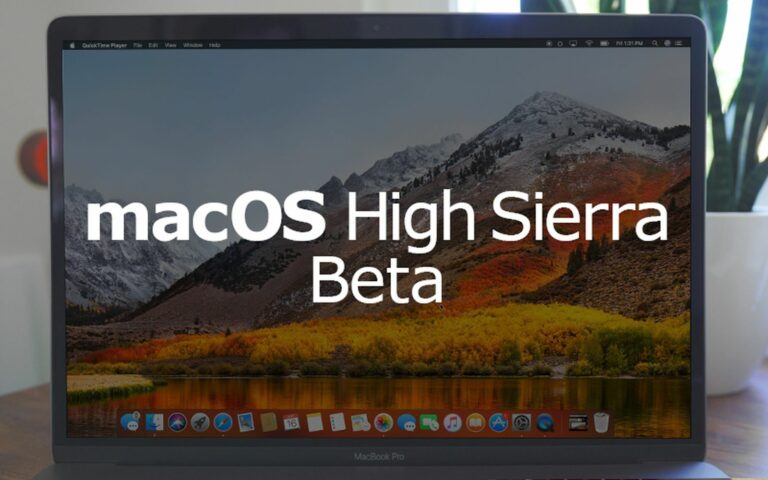Comment installer la version bêta publique de macOS High Sierra
Apple La première version bêta publique de macOS High Sierra, la prochaine version majeure de son système d’exploitation Mac, est sortie aujourd’hui et sera officiellement publiée à l’automne. La version bêta du système d’exploitation à venir est compatible avec tous les Mac capables d’exécuter macOS Sierra.
La disponibilité de la version bêta publique signifie des utilisateurs non enregistrés Apple Les programmes de développement peuvent tester les mises à jour logicielles avant la sortie officielle. Gardez à l’esprit que l’intention d’Apple est de résoudre les bogues et les problèmes restants en fonction des commentaires des utilisateurs. La stabilité de la version bêta ne peut donc pas être garantie et ne devrait probablement pas être installée sur le Mac que vous utilisez tous les jours.
Notez que si vous décidez de revenir à vos paramètres précédents après avoir testé la version bêta de High Sierra, vous devrez effacer la partition bêta et effectuer une nouvelle installation de macOS Sierra.
Avec ces mises en garde à l’écart, voici une instruction étape par étape sur la façon de télécharger et d’installer la version bêta publique de macOS High Sierra sur votre Mac.
S’inscrire Apple logiciel bêta
Pour installer la version bêta publique de macOS High Sierra, vous devez enregistrer votre Mac gratuitement Apple Logiciel bêta.
- accéder Apple Le site Web du programme logiciel bêta dans un navigateur sur un Mac.
- Cliquez sur S’inscrire ou connectez-vous si vous êtes déjà membre.
- entrez votre Apple ID et clic connexion bouton.
- Je suis d’accord Apple Conditions générales du programme de logiciel bêta, si nécessaire.
- Sur l’écran Guide de la bêta publique, sélectionnez l’onglet Mac, faites défiler jusqu’à la section Mise en route et cliquez sur Enregistrez votre appareil.
Téléchargez la version bêta publique de macOS High Sierra
Après inscription Apple Programme logiciel bêta, vous devez obtenir le programme d’installation du profil et l’exécuter sur votre Mac. C’est ça:
- Dans la même section « Mise en route » de l’onglet Mac du site bêta, cliquez sur le bouton Profil sous Afficher les emplacements Télécharger l’utilitaire d’accès à la version bêta publique de macOS High Sierraet attendez que le fichier soit téléchargé.
- Ouvrez le fichier téléchargé dans la fenêtre Téléchargements et double-cliquez sur le package pour exécuter le programme d’installation.
- Une fois le téléchargement du programme d’installation terminé, le Mac App Store devrait s’ouvrir automatiquement avec un écran de mise à jour.Cliquez sur renouveler Téléchargez le logiciel bêta. (Si la version bêta publique n’apparaît pas dans la liste des mises à jour, redémarrez manuellement votre Mac et revenez à la section Mises à jour du Mac App Store.) Une fois le téléchargement terminé, votre Mac devrait redémarrer automatiquement.
Installez la version bêta publique de macOS High Sierra
Si le programme d’installation de macOS High Sierra ne s’ouvre pas automatiquement au redémarrage, utilisez le Finder pour le lancer à partir de votre dossier Applications.
- Cliquez sur Continuer au bas du programme d’installation.
- Une invite déroulante apparaîtra vous recommandant de sauvegarder votre Mac.Cliquez sur Continuez – En supposant que vous ayez une sauvegarde.Si ce n’est pas le cas, cliquez Annuler Faites-le maintenant.
- Cliquez sur Continuez En bas lorsque la sauvegarde est terminée ou a été effectuée.
- Cliquez sur Je suis d’accord Acceptez les termes et conditions et cliquez Je suis d’accord vérifié et revérifié.
- Sélectionnez le lecteur sur lequel vous souhaitez installer la version bêta publique.
- Cliquez sur Installersaisissez votre mot de passe administrateur, puis cliquez sur D’ACCORD.
- Cliquez sur redémarrerou attendez que votre Mac redémarre automatiquement.
C’est ça. Votre Mac devrait maintenant exécuter la version bêta publique de macOS High Sierra. Pour un aperçu complet de toutes les nouvelles fonctionnalités que vous verrez lors de la sortie de macOS High Sierra à l’automne, assurez-vous de consulter notre tour d’horizon complet de macOS High Sierra.